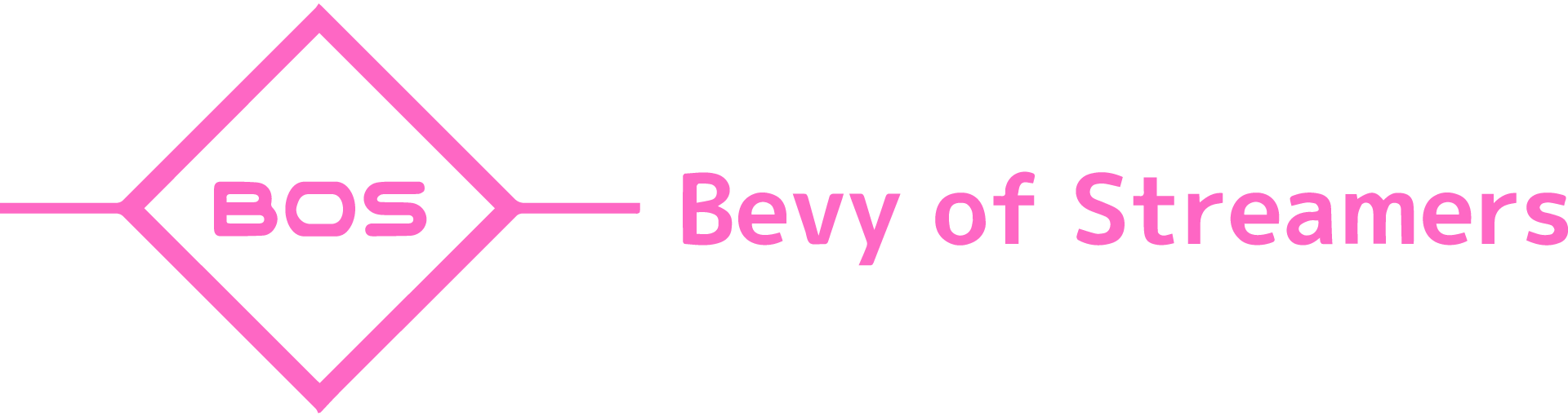Streamlabs OBSでマイクにエコーをかける方法(無料)

こんこむでぇす!
配信ライフ楽しんでますかー!?
僕は主にTwitchで配信活動を行っているんですが、他の配信を見ているとそれぞれのスタイルがあって
顔出ししてる人や雑談メインの人、とにかくプレイを見てほしい人。さまざまですね!
中でも一番多いのは、挨拶やお礼の時にマイクにエコーをかけてる人です!
エコーを導入することで特別感や感情を大きく演出でき、さらにカラオケなどをする際にはより歌声にメリハリをつけることができます。
配信にもう一味!エコーで躍動のある配信をしよう!
では、配信にエコーというエフェクトをかけるにはどうすればいいんでしょうか。
一番手っ取り早いのは、エコー機能の付いたオーディオインターフェースを導入することです。
人気なのは以下ですね。
みんな大好きYAMAHA / AG03です!
Amazonで見る → https://amzn.to/3d268nz
AG03は本当に人気商品で、僕の周りでも使ってる人かなり多いんですが、オーディオインターフェースを導入する時には接続端子があったマイクの購入などが必要で、結構費用がかさみます。。
上記で紹介しているマイク・端子セットで約28,000円。。
エコー一つでこの投資は結構痛いですよね💦
将来的に考えて音質も向上するし、けっして悪い買い物ではないんですがなかなか手が出ないです、、、
なので今回は、無料でエコーの設定をする方法を紹介します!!!
以下手順に沿って設定してみてくださいね^^
※筆者はstreamlabs OBSを使用しているため、そちらでの設定方法のご紹介となります。
無料でエコーの設定をする手順
➀VSTプラグインをダウンロード
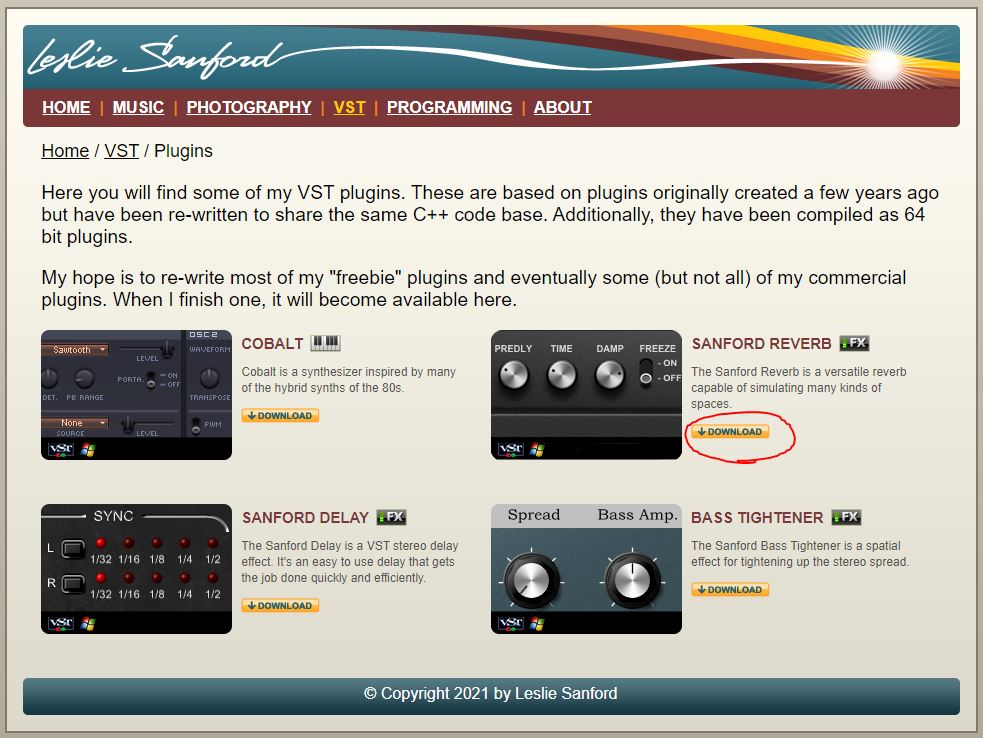
VSTプラグインとは、オーディオインターフェースのソフトウェアだと考えていただければいいです!
以下リンクから『SanfordReverb』をダウンロードします。
http://www.lesliesanford.com/vst/plugins/
②ダウンロードしたzipファイルを展開する
ダウンロードしたzipファイルを展開し、中身を確認してください。
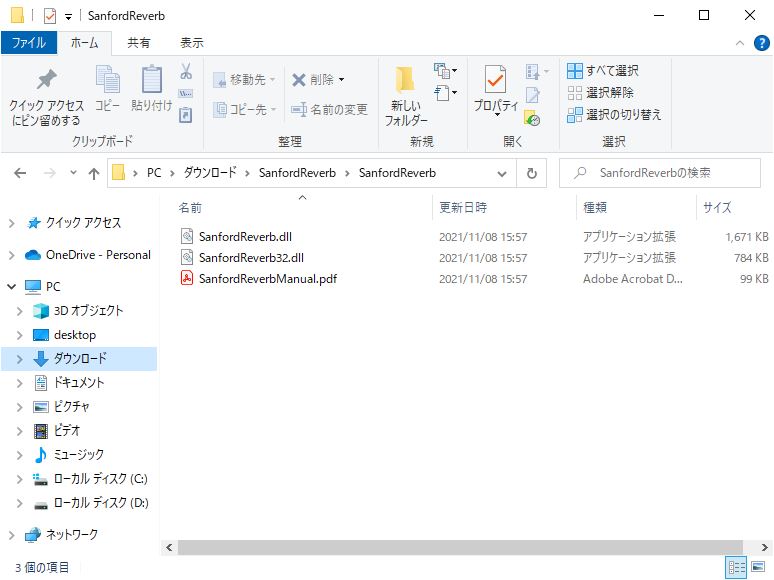
③指定のファイルを指定の箇所に保存する
CドライブにあるProgram Filesに『VstPlugins』というフォルダを作成し、中ににsanfordReverb.dllというファイルを入れましょう。
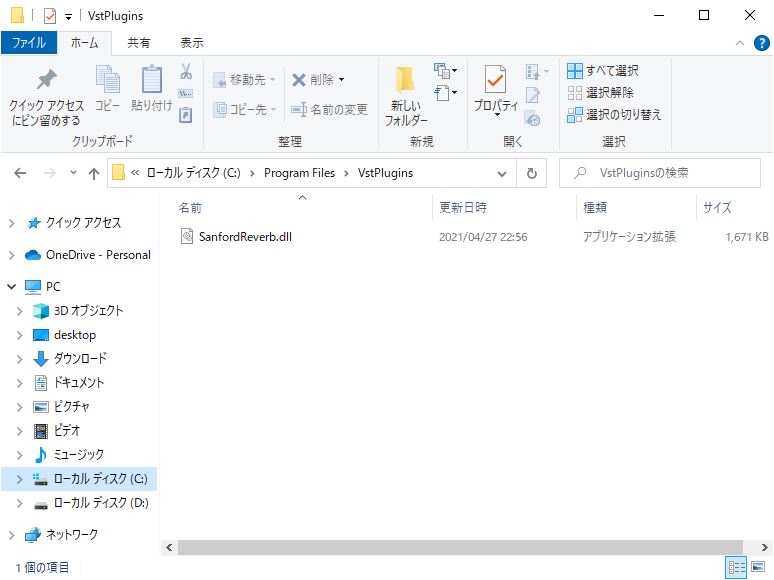
④Streamlabs OBSでの設定
Streamlabs OBSを起動し、対象のソースの中に新しくオーディオ入力デバイスを追加します。
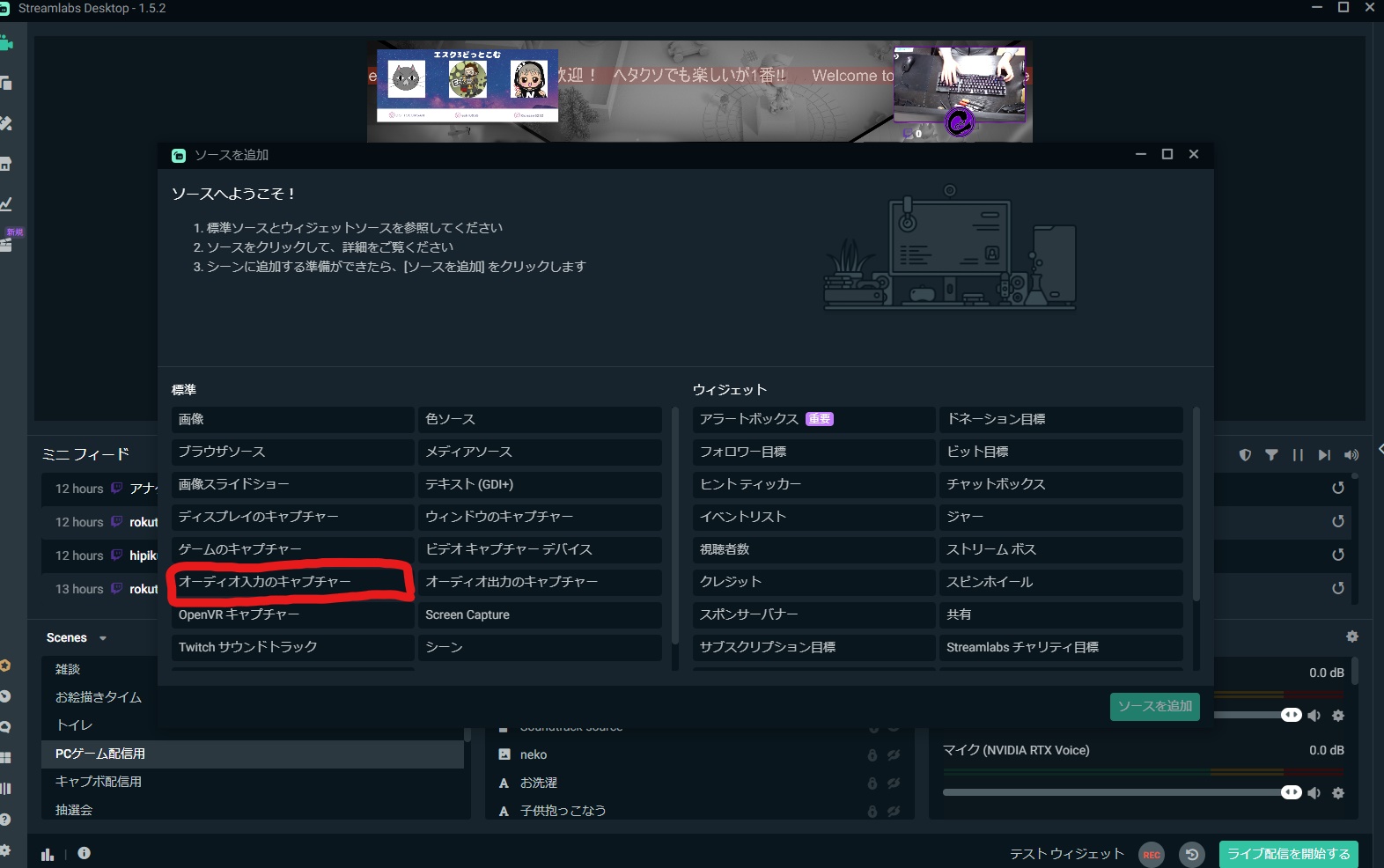
追加したオーディオ入力デバイス名は分かりやすくするために『エコー』という名前に変えておいたほうがいいです。
続いて、ソース内に追加した新しいオーディオデバイスの上で右クリックし、フィルター設定の+ボタンを押してEdit Filtersからフィルターを追加します
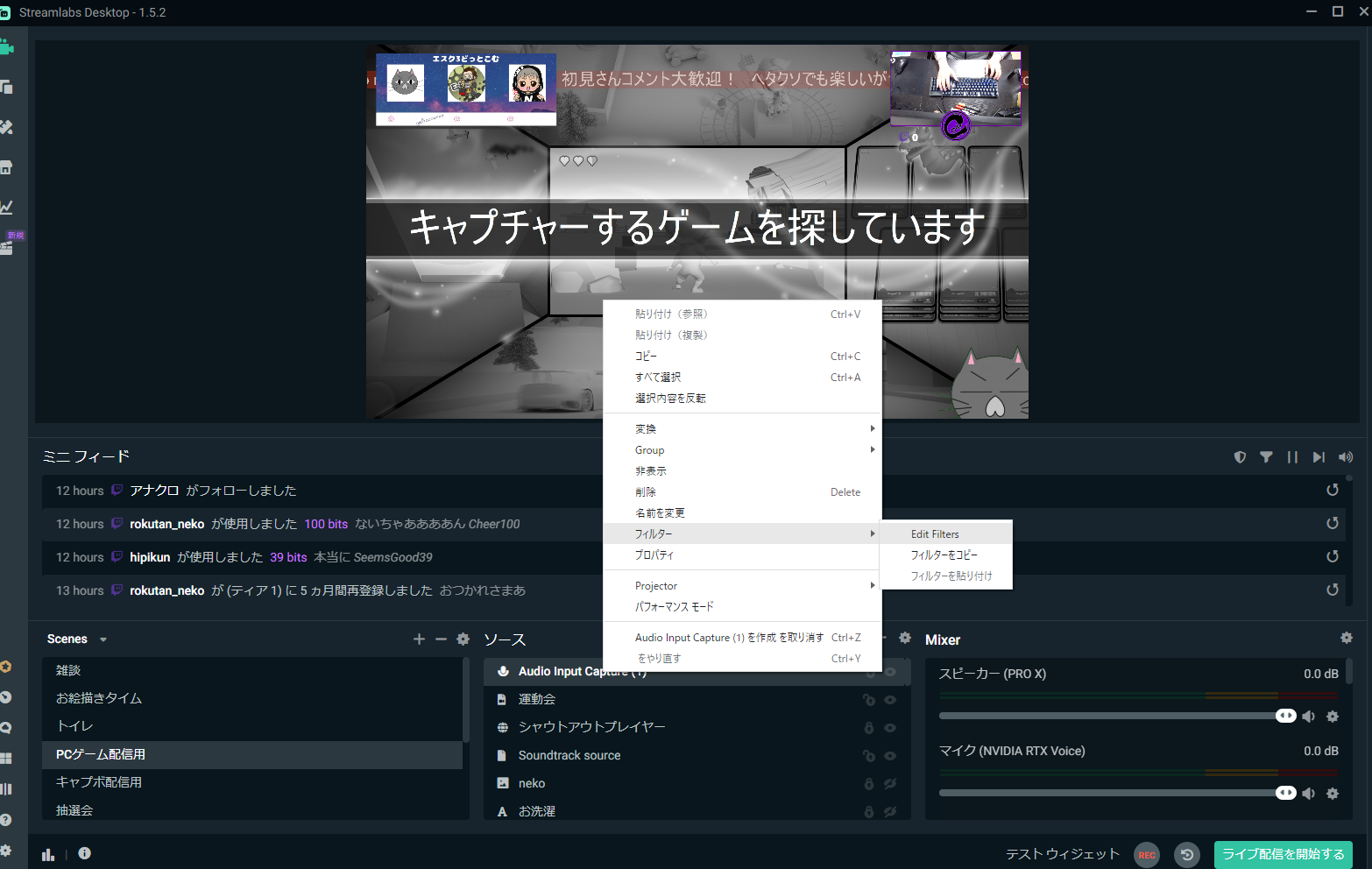
+ボタンからフィルタータイプの中にあるVST2 2.x プラグインを選択し、完了。
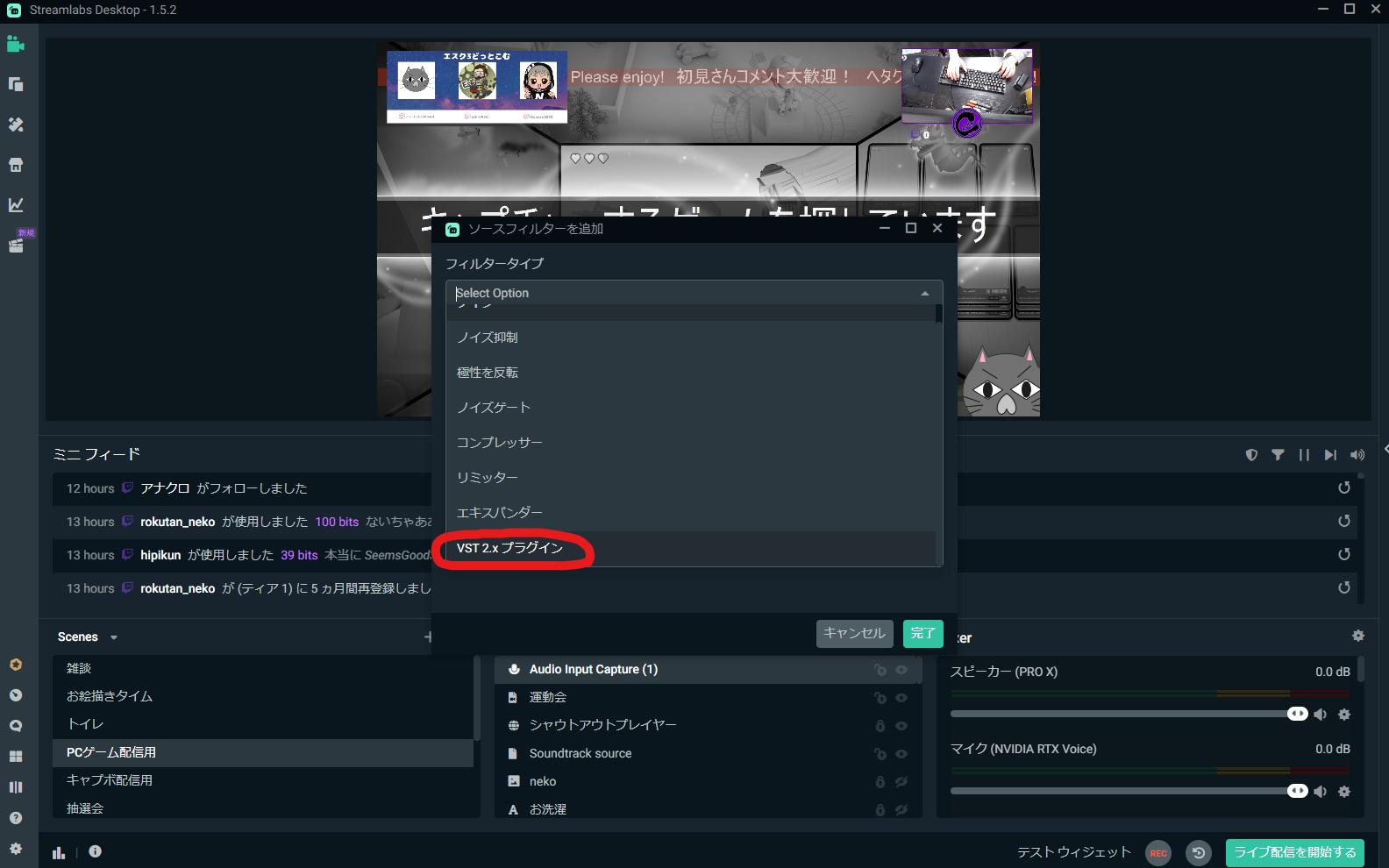
右側のプルダウンメニューからSanfordReverc.dllを選択し、プラグインインターフェイスを開くをクリックして完了を押す。
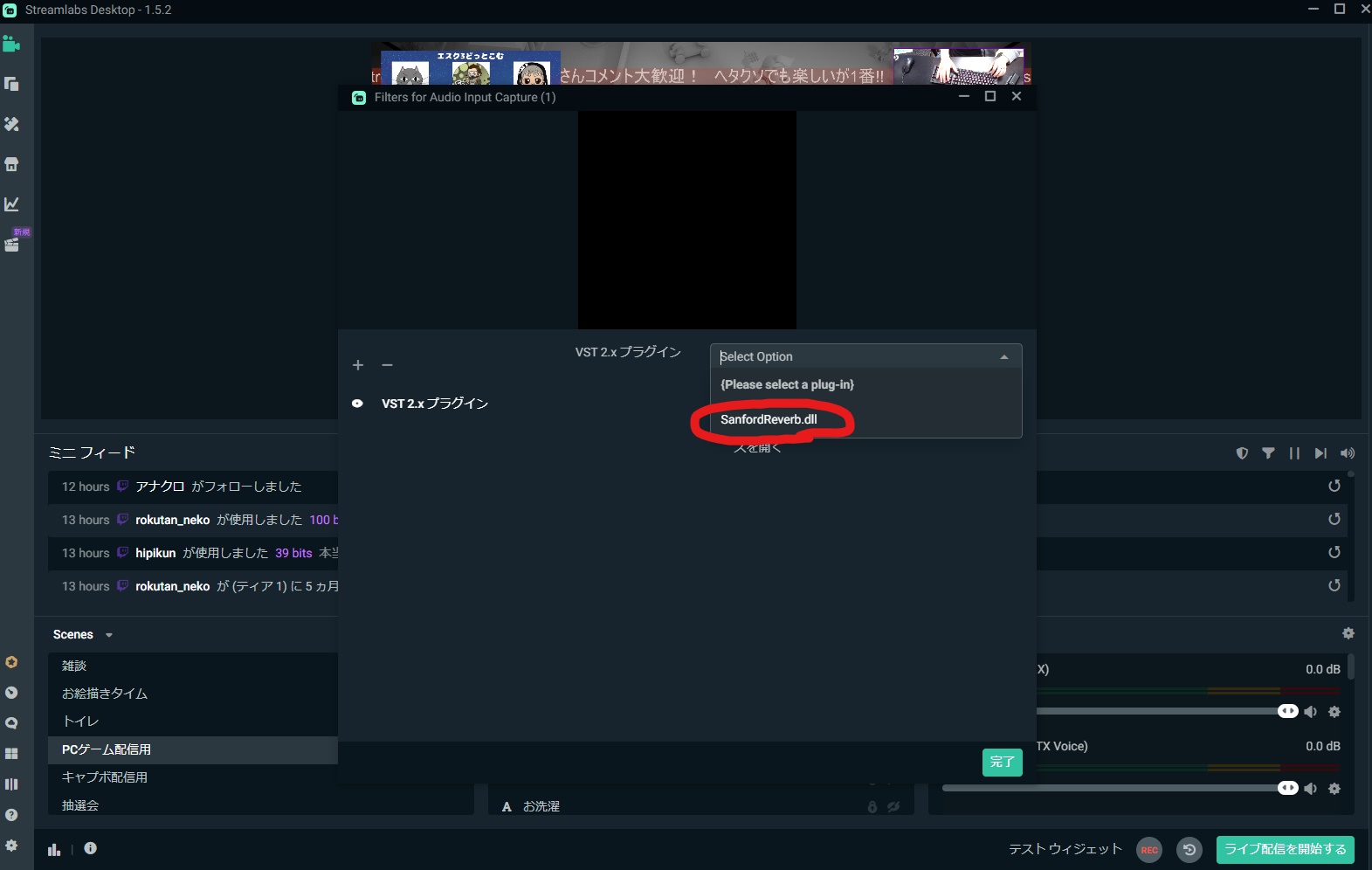
プラグインインターフェイスを開くと画像のように表示が出るので調整。
画像はどっとこむのエコー設定を表示してるので、これと合わせると爆音のエコーになりますので注意してください
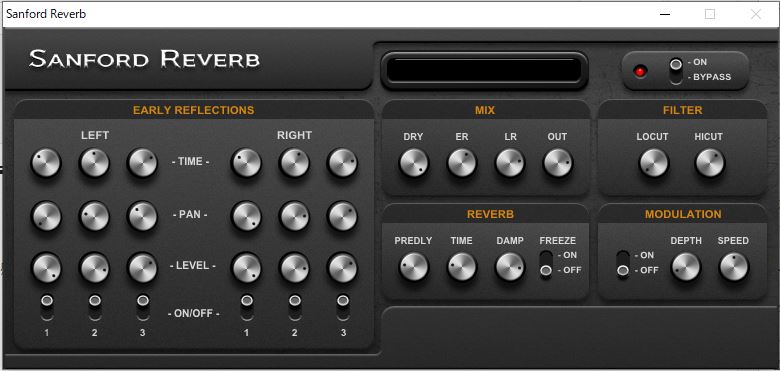
エコーの調整方法
Streamlabs OBSのMixer右にある歯車ボタンを押し、これまで使ってきたマイクと新しく作ったエコーのオーディオモニタリングを出力する。
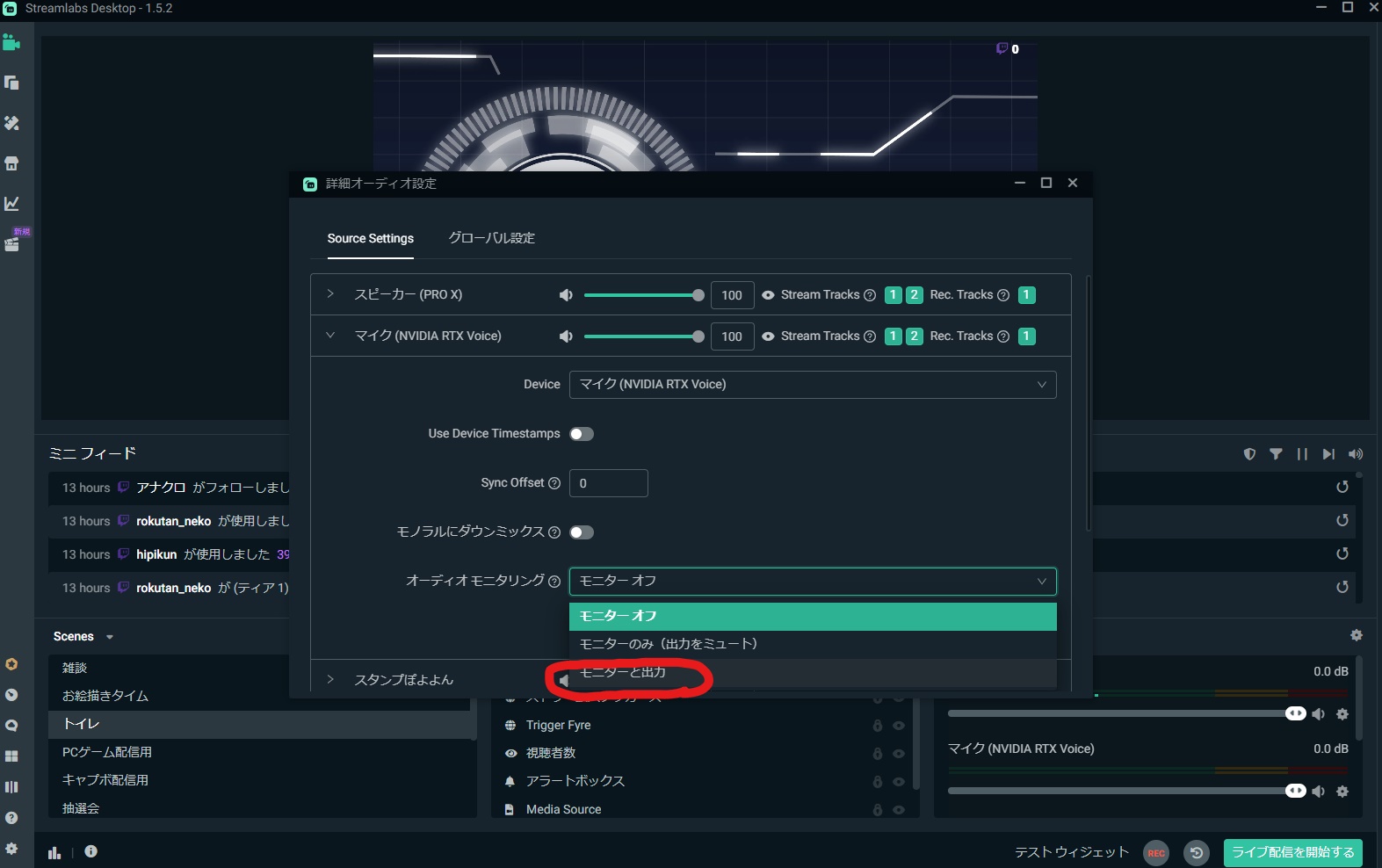
ショートカットキーの設定
Streamlabs OBS左下の歯車をクリックし、設定画面からホットキーを設定する。
どっとこむの場合は、マイクとエコーのショートカットを対象に設定しています。
例
Ctrl+F10クリックでマイクミュートとエコーミュート解除
Ctrl+F11クリックでマイクミュート解除とエコーミュート

こうすることで、2つのショートカットキーでマイクとエコーを切り替えることができるようになります!
あとは音声をモニターしながらエフェクトを調節し、完了したらモニターをオフにすれば早速配信でエコーを楽しむことができます。
Streamlabs OBSには録画機能があるので、切り替えのテスト録画をすることでリスナー視点から見ることもできるので試してみるといいでしょう!
以上が、オーディオインターフェイスを使わずにマイクにエコーエフェクトをかける方法です!
最後に、、、
今回の内容は、僕は半年前くらいに設定したんですがやり方を完全に忘れてたんですが、
唯野きずなさんにご協力いただき思い出すことができました!
この場をお借りしてお礼を言わせてください!ありがとうございました!!!
↓↓唯野きずなさんのTwitchチャンネルとTwitterはコチラ↓↓
きずなさんはとても声のきれいな女の子で、ゲーム配信やお歌配信をされている方です!
今回エコーを導入したことでお歌配信にさらにハクが付いていい感じになってました✨